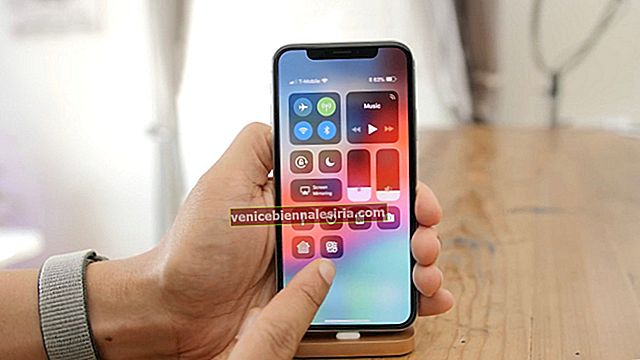Клавиатура Magic Keyboard от Apple обеспечивает превосходный набор текста на вашем Mac и устройствах iOS. Благодаря компактным размерам, весу (0,231 кг) и возможностям подключения эта клавиатура представляет собой лучшее оборудование. Если у вас есть Magic Keyboard и вы подключены к Mac, iPhone и iPad, следуйте этому руководству.
- Как подключить Magic Keyboard к Mac
- Как связать Magic Keyboard с iPhone и iPad
- Как проверить состояние батареи Magic Keyboard
- Как разорвать пару Magic Keyboard с Mac и устройством iOS
Как подключить Magic Keyboard к Mac
Хотя сопряжение клавиатуры и Mac происходит автоматически через Bluetooth, вам нужно использовать кабель только один раз. После этого насладитесь месяцем избавления от частых контактов.
- Во-первых, вам нужно включить Magic Keyboard.
- Теперь возьмите кабель Lightning-USB и подключите один конец кабеля к клавиатуре, а другой - к Mac.
Вот и все! Когда вы соединяете клавиатуру Magic, она автоматически подключается к вашему Mac через Bluetooth. А когда между вашим Mac и клавиатурой устанавливается соединение Bluetooth, вы получаете уведомление. После этого вы можете отсоединить кабель и использовать клавиатуру без проводов.
Как связать Magic Keyboard с iPhone и iPad
- Откройте настройки на вашем iPhone или iPad.
- Нажмите на Bluetooth и включите его.
- Ваша клавиатура появится в списке «Другие устройства»; нажмите на него, чтобы подключиться
Как проверить состояние батареи Magic Keyboard
На Mac
- Щелкните значок Bluetooth в строке меню.
- Когда появится раскрывающееся меню, наведите указатель мыши на клавиатуру.
- Вы можете увидеть уровень заряда батареи Magic Keyboard во всплывающей полосе.
На iPhone или iPad
- Проведите по главному экрану вправо, чтобы открыть экран виджетов «Сегодня».
- Прокрутите вниз до раздела «Батареи», чтобы проверить состояние батареи.
Как разорвать пару Magic Keyboard с Mac и устройством iOS
На iPhone и iPad
- Запустите приложение " Настройки" на вашем устройстве iOS.
- Нажмите на опцию Bluetooth
- Затем нажмите кнопку (i) рядом с клавиатурой.
- Затем нажмите « Забыть это устройство».
- Наконец, нажмите « Забыть устройство».
На Mac
- Щелкните значок Bluetooth в строке меню.
- Появится раскрывающееся меню; нажмите на клавиатуре или наведите на нее указатель мыши
- Затем нажмите « Отключиться».
Вот и все!
Вы думаете, что Magic Keyboard от Apple заключает в себе волшебство? Поделитесь своим мнением в разделе комментариев ниже.
Прочитайте больше:
- Как показать процент заряда батареи на macOS Big Sur
- Клавиатура MacBook не работает? Попробуйте эти исправления (которые действительно работают)
- Виджеты для macOS Big Sur, которые следует использовать